win10系统是很多电脑用户首选的装机系统,然而有不少用户在使用过程中可能会碰到win10系统隐藏桌面iE图标的情况。大部分用户电脑技术都是菜鸟水平,面对win10系统隐藏桌面iE图标的问题,无法自行解决。不少用户都来咨询小编win10系统隐藏桌面iE图标要怎么处理?其实可以根据以下步骤1、首先点击win10系统电脑左下角的“开始”,之后在打开菜单中选择“运行”; 2、点击运行后,就打开运行对话框,在输入框中输入gpedit.msc,然后点击下面的“确定”按钮,执行gpedit.msc命令;这样的方式进行电脑操作,就可以搞定了。下面就和小编一起看看解决win10系统隐藏桌面iE图标问题详细的操作步骤:
推荐:
1、首先点击win10系统电脑左下角的“开始”,之后在打开菜单中选择“运行”;
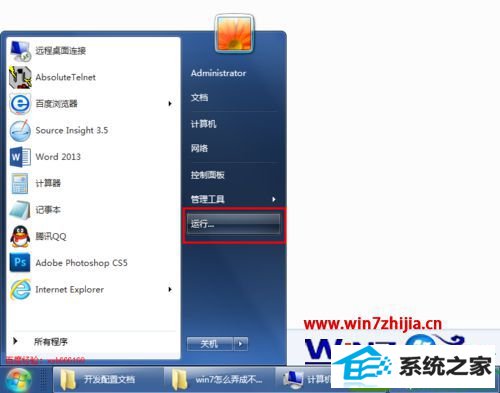
2、点击运行后,就打开运行对话框,在输入框中输入gpedit.msc,然后点击下面的“确定”按钮,执行gpedit.msc命令;
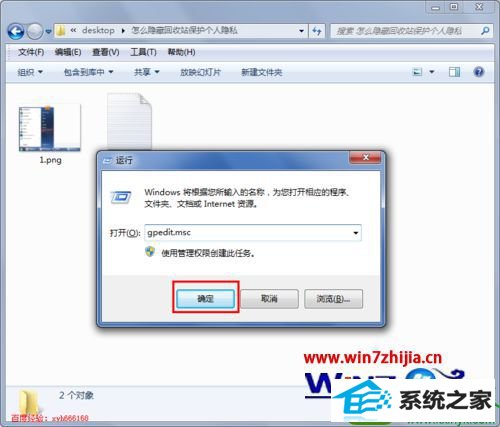
3、在“本地组策略编辑器”的左边菜单列表中依次打开“用户配置”-----“管理模板”-----“桌面”,之后在右边设置功能列表中选择“隐藏桌面上的internet Explorer 图标”;
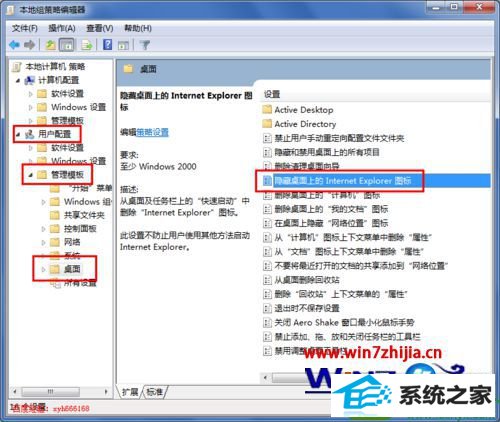
4、双击 “隐藏桌面上的internet Explorer 图标”打开隐藏桌面上的internet Explorer 图标功能设置对话框,当前状态为未配置,将当前的状态改为“已启用”,之后注销或者重启系统,这样我们在桌面就看不到iE图标了。
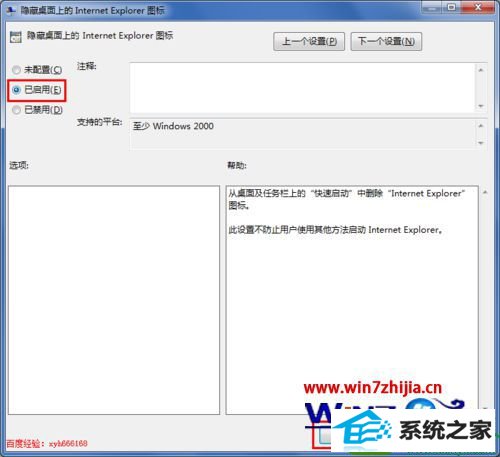
上面跟大家介绍的就是关于win10系统如何隐藏桌面iE图标的全部内容,有需要的用户们可以根据上面的方法步骤进行操作,希望可以帮助到大家,






